initpki.dll加载失败怎么办
- 浏览: 0
- |
- 更新:
近期有小伙伴反映在使用Win10系统的过程中发现电脑给出了initpki.dll加载失败找不到指定模板的提示,遇到这种情况时应该怎么解决呢,下面小编就给大家详细介绍一下Win10系统initpki.dll加载失败找不到指定模板的解决方法,有需要的小伙伴可以来看一看。
解决方法:
1、"win+R"快捷键开启运行,输入"regedit"回车打开。
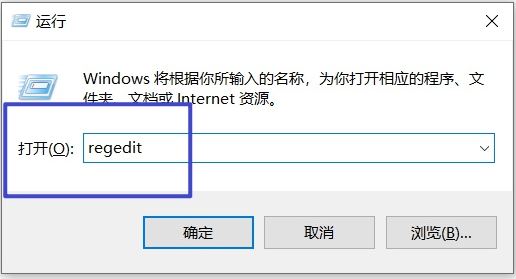
2、进入到注册表编辑器界面后,依次点击左侧栏中的"HKEY_LOCAL_MACHINE-SOFTWARE-Classes"。右击"Classes"选择选项列表中的"权限"。
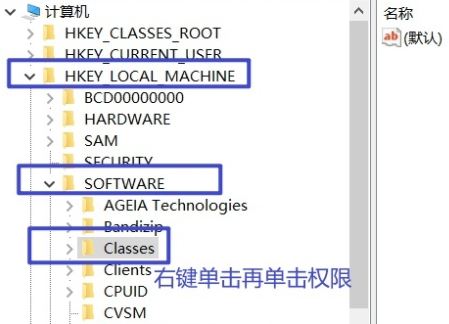
3、在打开的窗口中,点击"组或用户名"下方中的"everyone"用户,如果没有该用户,点击下方的"添加"按钮。
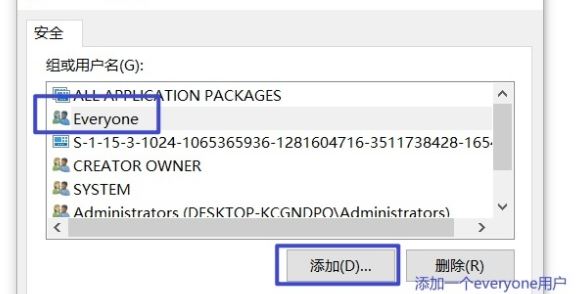
4、随后将"everyone"输入进去,点击确定保存。
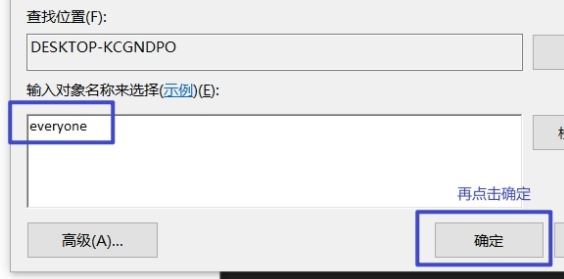
5、添加完成后将"everyone"的全部权限都勾选为"允许",最后点击应用确定即可解决问题。
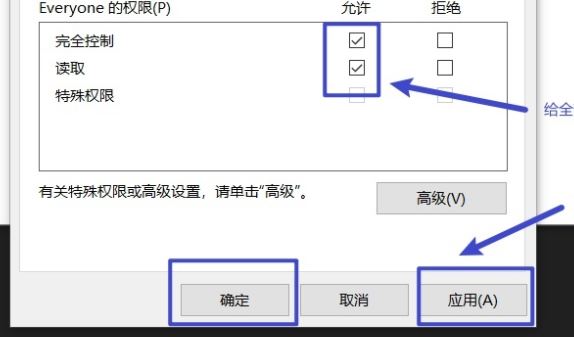
热门教程
- 1 win7 32位安装版
- 2 win7纯净版镜像64位
- 3 win7纯净版镜像32位
- 4 win7纯净版系统镜像iso
- 5 win7纯净版系统镜像32位
- 6 win7纯净版系统镜像64位
- 7 win7纯净版系统镜像
- 8 深度win7系统镜像
- 9 深度win7系统32位
- 10 深度win7系统64位


